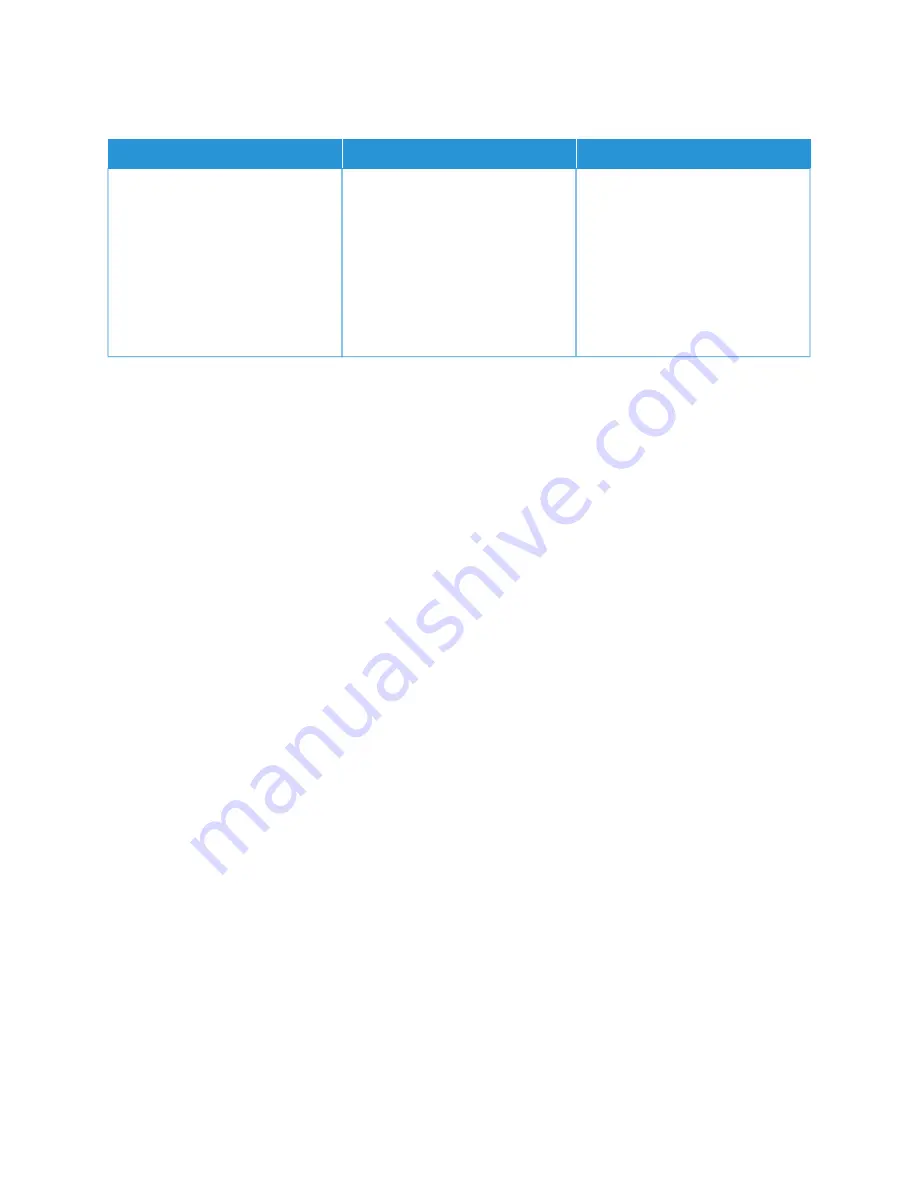
J A M M E D PA G E S A R E N O T R E P R I N T E D
A
AC
CTTIIO
ON
N
YYEESS
N
NO
O
1 From the control panel, navigate
to: SSeettttiinnggss > D
Deevviiccee >
N
Noottiiffiiccaattiioonnss > JJaam
m C
Coonntteenntt
RReeccoovveerryy
2 In the Jam Recovery menu,
select O
Onn or A
Auuttoo.
3 Print the document.
Are the jammed pages reprinted?
The problem is solved.
Contact
Xerox
®
B305/B315 Multifunction Printer User Guide
289
Summary of Contents for B305
Page 1: ...VERSION 1 0 FEBRUARY 2022 702P08657 Xerox B305 B315 Multifunction Printer User Guide...
Page 10: ...10 Xerox B305 B315 Multifunction Printer User Guide Contents...
Page 18: ...18 Xerox B305 B315 Multifunction Printer User Guide Safety information...
Page 34: ...34 Xerox B305 B315 Multifunction Printer User Guide Learn about the printer...
Page 80: ...80 Xerox B305 B315 Multifunction Printer User Guide Secure the printer...
Page 92: ...92 Xerox B305 B315 Multifunction Printer User Guide Print...
Page 104: ...104 Xerox B305 B315 Multifunction Printer User Guide Copy...
Page 120: ...120 Xerox B305 B315 Multifunction Printer User Guide Fax...
Page 128: ...128 Xerox B305 B315 Multifunction Printer User Guide Scan...
Page 306: ...306 Xerox B305 B315 Multifunction Printer User Guide Troubleshoot a problem...
Page 326: ...326 Xerox B305 B315 Multifunction Printer User Guide Recycling and Disposal...
Page 327: ......
Page 328: ......
















































